可以通過以下步驟在 ipad pro 上掃描 pdf 文件:打開“文件”應(yīng)用并創(chuàng)建新掃描。對(duì)齊文檔并開始掃描。調(diào)整掃描(如裁剪、旋轉(zhuǎn)和調(diào)整顏色)。保存為 pdf 格式,并指定保存位置。

如何在 ipad Pro 上掃描 PDF 文件?
ipad Pro 提供了一種簡(jiǎn)單快捷的方法來掃描文檔并將其轉(zhuǎn)換為 PDF 文件。按照以下步驟操作:
步驟 1:打開“文件”應(yīng)用
在主屏幕上找到“文件”應(yīng)用并點(diǎn)按它。
步驟 2:創(chuàng)建新掃描
在“文件”應(yīng)用中,點(diǎn)按右上角的“+”按鈕,然后選擇“掃描文檔”。
步驟 3:對(duì)齊文檔
將要掃描的文檔放在 ipad Pro 相機(jī)的取景框內(nèi)。自動(dòng)掃描功能將檢測(cè)文檔的邊緣并自動(dòng)對(duì)齊。
步驟 4:掃描
點(diǎn)按右下角的“掃描”按鈕開始掃描。您可以通過點(diǎn)按“+”按鈕添加更多頁(yè)面。
步驟 5:調(diào)整掃描
掃描完成后,您可以通過以下方式調(diào)整掃描:
- 裁剪:使用手指調(diào)整掃描的邊緣。
- 旋轉(zhuǎn):點(diǎn)按旋轉(zhuǎn)按鈕以更改掃描方向。
- 調(diào)整顏色:使用滑塊調(diào)整亮度和對(duì)比度。
步驟 6:保存為 PDF
完成調(diào)整后,點(diǎn)按右上角的“保存”按鈕。選擇“PDF”作為文件格式,然后指定保存位置。
附加提示:
- 使用高質(zhì)量的照明以獲得清晰的掃描效果。
- 避免掃描皺巴巴或折痕的文檔。
- 使用相機(jī)的自動(dòng)對(duì)焦功能以獲得更清晰的掃描。
- 您還可以使用 ipad Pro 的“筆記”應(yīng)用掃描文檔,并將其保存為 PDF 文件。


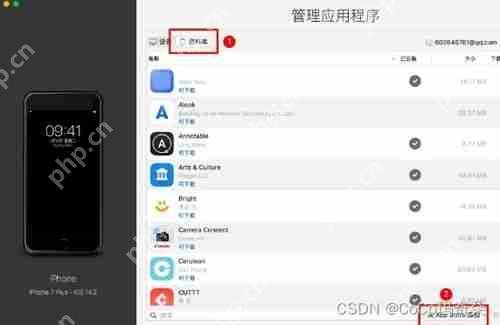
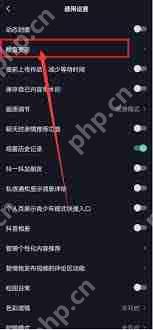


.png)
推廣.jpg)